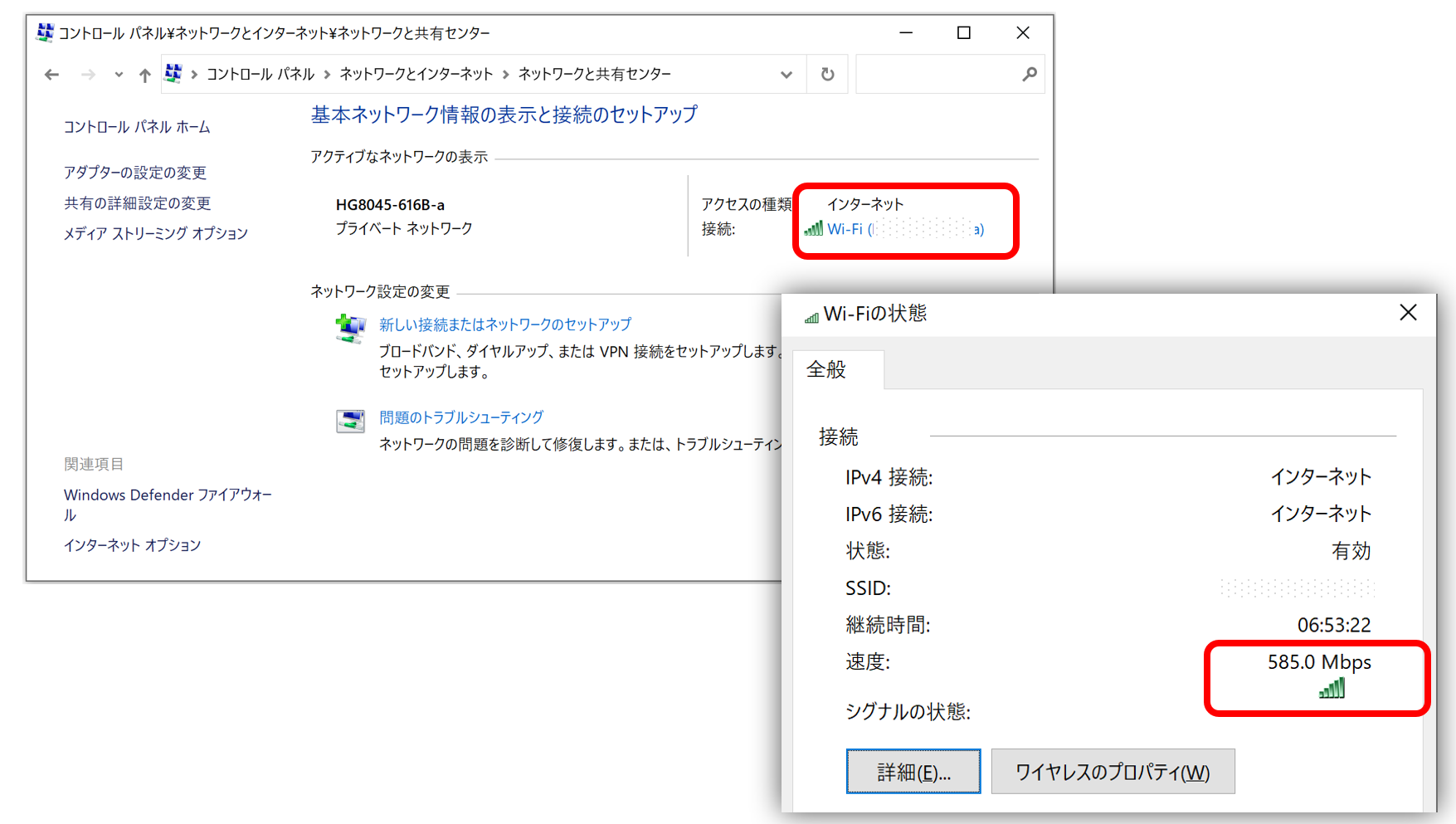Edisi umum
Apa kelebihannya sebagai groupware, obrolan bisnis, dan konferensi web?
Ini memiliki beberapa fitur dan keunggulan sebagai berikut.
- Obrolan Bisnis Ke,konferensi web,,berbagi file,,manajemen jadwal,,Pemesanan fasilitas,,Uji Turing Publik yang Sepenuhnya Otomatis untuk Membedakan Komputer dan Manusia,,tag Groupware yang mudah digunakan dan terintegrasiAnda dapat mengurangi biaya aplikasi yang diperlukan
- Fungsi dasar tersedia secara gratisBahkan versi berbayarnya jauh lebih murah dibandingkan layanan serupa dari perusahaan lain.
- Versi desktop untuk LAN secara otomatis mengenali pengguna internal hanya dengan menginstalnya.
(Anda dapat langsung menggunakan obrolan bisnis dan panggilan video tanpa mendaftarkan akun atau membuat pengaturan yang sulit.) - Konferensi web menggunakan kompresi video VP9 (tingkat kompresi tertinggi di browser)
- Gunakan lokal (hanya LAN) atau cloud & seluler tergantung pada kebijakan dan situasi masing-masing tim.model hibrida
Tim yang menangani transfer file berukuran besar dan informasi yang sangat rahasia hanya dapat menggunakan LAN, sedangkan tim yang menggunakannya di luar perusahaan, seperti di kantor bisnis dan telework, dapat menggunakan Cloud & Monbile. - Mendukung 4 platform: Windows / Mac / Android / iOS, dan 3 bahasa: Jepang, Inggris, dan Cina.
Apakah saya memerlukan koneksi internet?
Tidak diperlukan jika menggunakan lokal. Saat Anda memulai Obrolan & Messenger, secara otomatis mengenali pengguna internal dan memungkinkan Anda mengobrol dan melakukan panggilan video tanpa pengaturan yang rumit.
tetap,Layanan cloud Obrolan & MessengerKoneksi internet diperlukan untuk menggunakan.
Yang mana yang harus saya gunakan: LAN versi desktop, CAMServer lokal, atau cloud?
Data dapat dikelola sendiriVersi lokaldan kami mengelola operasi server.Versi awan , dan fungsi yang dapat digunakan secara umum sama.
On-premise
Jika Anda sering menangani data rahasia atau memiliki konektivitas internet internal yang terbatas dan tidak dapat leluasa menggunakan layanan cloud, kami menawarkan dua solusi berikut.
- Desktop for LAN...Karena ini P2P, Anda dapat dengan mudah membangun sistem komunikasi internal tanpa memerlukan server. Versi gratis dengan fungsi terbatas dan semua fungsi tersediaVersi premium Ada.
- CAMServer lokal ...Anda dapat dengan mudah menggunakan obrolan, konferensi web berkinerja tinggi, berbagi dokumen, dan manajemen jadwal di browser Anda. Semua data dapat dikelola di CAMServer lokal. Ini hanya tersedia dalam versi berbayar.
Cloud
Jika tidak ada batasan pada koneksi internet perusahaan Anda dan Anda dapat menyimpan data di cloud,Versi awan Kami menyarankan untuk memilih. Karena kami menangani operasi server, ini adalah cara termudah untuk membangun sistem komunikasi internal. Kami menawarkan versi gratis dengan fungsi terbatas.
Apa perbedaan antara model LAN (P2P) CAMServer dan model cloud?
Cara menginstal CAMServer → Perbedaan antara model LAN (P2P) dan model cloud Silakan merujuk ke.
Apakah bisa dihubungkan dengan lokasi terpencil atau smartphone?
Layanan cloud Chat & Messenger (tersedia paket gratis)Hal ini dapat dengan mudah dicapai dengan menggunakan .
Juga, pangkalannya VPN・IP-VPN Jika dihubungkan dengan CAMServer lokal Hal ini juga dapat dicapai dengan menggunakan .
Bagaimana datanya dienkripsi?
data awan
Komunikasi dienkripsi dengan HTTPS, lampiran/database,Semua data dienkripsi dengan kuat menggunakan kunci enkripsi yang berbeda untuk setiap perusahaan pengguna.Detilnya adalah Cloud Mobile Silakan merujuk ke.
Data lokal
Pesan teks/transfer file di LAN messenger/chat
Badan pesan dienkripsi menggunakan kriptografi kunci publik. Kunci dekripsi harus ditukarkan sebelum dikirim atau diterima. Transfer file juga opsional, dan file itu sendiri dienkripsi menggunakan metode yang sama.
- Kekuatan enkripsinya adalah kunci publik (RSA 1024bit) + kunci umum (Blowfish 128bit)
- Enkripsi transfer file adalah fitur premium, dan jika Anda memilih "Enkripsi semua" pada dialog transfer file, file itu sendiri akan dienkripsi menggunakan metode yang dijelaskan di atas. Detilnya adalah Fungsi transfer file terenkripsi Silakan merujuk ke.
Data CAMServer (model LAN)
- Data manajemen dokumen: Dienkripsi menggunakan kriptografi kunci umum. *Jika lampiran file ditentukan sebagai opsi
- Data log pesan... dienkripsi ketika ditransfer ke CAMServer, namun pesan yang disimpan tidak dienkripsi.
- Saat ini, PC yang dikelola oleh CAMServer dirancang untuk dikelola dengan kata sandi.
- Manajemen server atas log pesan juga memiliki tujuan kepatuhan, sehingga sistem yang memungkinkan log pesan tersebut dilihat saat diperlukan juga diperlukan.
Data CAMServer (model cloud)
Ini adalah metode yang sama dengan "data cloud".
Komunikasi konferensi web
Konferensi web mengikuti implementasi WebRTC, di mana aliran data dienkripsi dengan DTLS (Datagram Transport Layer Security) dan aliran media dienkripsi dengan SRTP (Secure Real-time Transport Protocol).
Desktop for LAN
Sejauh mana pengguna dapat dikenali secara otomatis? Saya ingin berkolaborasi dengan mudah dengan lokasi lain
Rentang yang dapat dikenali secara otomatis
Dalam LAN, Chat&Messenger hanya dapat mengenali pengguna dalam segmen jaringan yang sama dalam jangkauan paket siaran. Tergantung pada desain jaringan, segmen jaringan yang sama biasanya mencakup departemen atau lantai yang sama.
Selain itu, jika Anda memiliki campuran WI-FI dan LAN kabel, pengenalan otomatis tidak dapat dilakukan karena jaringannya mungkin berbeda.
Saya ingin memperluas jangkauan yang dapat dikenali secara otomatis
Cara termudah adalah Chat & Messenger Cloud (tersedia paket gratis) Itu untuk digunakan. Jika Anda memilih lokal CAMServer lokal Itu bagus untuk digunakan.

Menjadi offline, tidak dapat menerima pesan atau melakukan panggilan video
Kami akan mencantumkan kemungkinan penyebab dan solusi berdasarkan kemungkinannya.
Perangkat lunak keamanan atau router relai memblokir komunikasi.
Dalam sebagian besar kasus di mana gejala ini terjadi, penyebabnya adalah perangkat lunak keamanan (atau router relai) yang Anda gunakan memblokir komunikasi UDP/TCP Chat&Messenger. Silakan berkonsultasi dengan staf TI Anda dan minta mereka untuk tidak memblokir komunikasi UDP/TCP (semua port komunikasi) yang digunakan oleh Chat&Messenger.
Diblokir oleh Windows Firewall
Jika diblokir oleh Windows Firewall, komunikasi mungkin menjadi tidak stabil dan masalah tampilan mungkin terjadi, seperti pengguna tertentu sedang offline.
Masalah dapat diatasi dengan menjalankan [Help] → [Check Windows Firewall] seperti gambar di bawah ini.
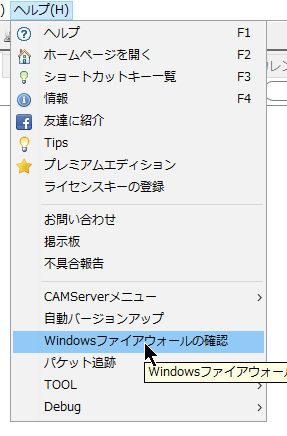 |
Jika diminta oleh Kontrol Akun Pengguna, klik [Ya]. Selain itu, pengguna tanpa hak administrator akan memerlukan kata sandi administrator.
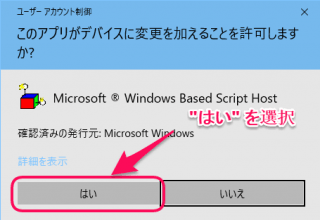 |
Hanya satu pengguna yang memiliki pengaturan Siaran, dan jaringannya berbeda antara WI-FI dan LAN kabel.
Pengaturan siaran Jika hanya satu pengguna yang ditentukan, atau
Dalam lingkungan yang menggabungkan WI-FI dan LAN kabel, jika jaringannya berbeda, pengguna mungkin tidak dikenali dengan benar dan mungkin offline.
pada kasus ini,Chat & Messenger Cloud (tersedia paket gratis), atau jika Anda memilih lokal CAMServer lokal Solusinya adalah dengan menggunakan.
Firewall Windows meminta izin publik
Windows Firewall mungkin meminta izin publik meskipun itu adalah jaringan LAN. Pertama-tama, meskipun ini adalah jaringan WI-FI di dalam LAN, "lokasi jaringan (profil)" mungkin dicentang seperti yang awalnya ditampilkan sebagai publik, yang merupakan penyebabnya.
Dan dalam hal ini, Windows Firewall mungkin meminta izin untuk komunikasi publik. *Kesalahan Windows? akan terselesaikan di masa depan.
Dalam hal ini, hal ini dapat diatasi dengan menjadikannya pribadi secara eksplisit, namun
Pelajari lebih lanjut tentang Windows 10 Cara mengubah "Lokasi jaringan (profil)" dari "Publik" menjadi "Pribadi" Silakan merujuk ke
Tentang port yang akan digunakan
Chat&Messenger menggunakan port berikut:
- Transmisi/penerimaan pesan untuk LAN: port UDP/TCP 2425
- Panggilan suara/panggilan video untuk LAN: port UDP 22224-22229
CAMServer menggunakan port berikut.
- TCP 8080, TCP 443, UDP 3478, UDP 10000
Jika ada masalah seperti tidak dapat terhubung antar segmen jaringan yang berbeda, silakan periksa apakah port di atas dapat melewati pengaturan filter paket router atau saklar L3 antar setiap jaringan.
Apa kunci untuk mengidentifikasi pengguna?
- Model LAN: nama masuk + nama host
- Model cloud: Nilai hash berdasarkan UUID (Universal Unique Identifier)
Konferensi web dan panggilan video
Mengenai jumlah maksimum koneksi simultan untuk konferensi web dan panggilan video LAN
- Konferensi web: Sekitar 20 orang dengan kamera, 30 orang dengan audio saja * Hanya beberapa presenter yang berbagi kamera dan materi, dan sisanya memiliki kamera dan audio yang dibisukan, maksimal sekitar 100 orang
- Video call untuk LAN: 5 orang dengan kamera, 20 orang dengan audio saja
- Meskipun ada laporan hasil yang lebih tinggi dari yang di atas, ini adalah angka yang diverifikasi oleh perusahaan kami dalam kondisi lingkungan komunikasi yang baik (kecepatan klien 300Mbps atau lebih tinggi).
- Untuk memeriksa kecepatan di sisi klien, gunakan panel kontrol sebagai berikut:

- Jumlah maksimum konferensi yang dapat diatur bergantung pada lingkungan komunikasi dalam organisasi Anda.
Volume lalu lintas jaringan untuk konferensi web dan panggilan video
Volume lalu lintas jaringan untuk konferensi web (panggilan video)Silakan merujuk ke.
Panggilan video untuk LAN *Jumlah lalu lintas yang diperlukan di sisi klien
Penggunaan jaringan untuk panggilan video dan suara adalah sebagai berikut. Jumlah pengguna yang dapat menggunakan layanan ini pada saat yang sama bergantung pada lingkungan jaringan Anda, jadi silakan mencobanya dan putuskan kebijakan Anda sendiri.
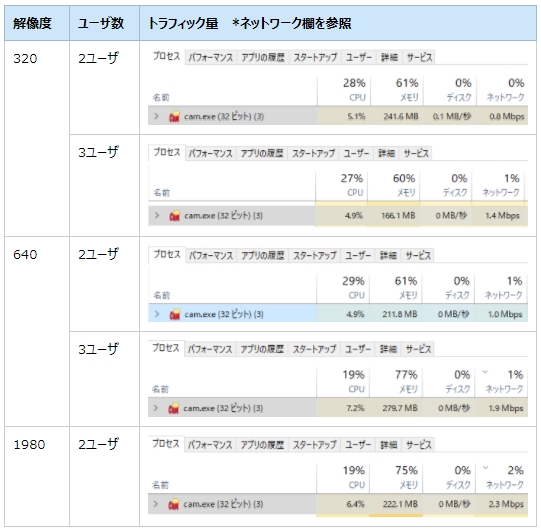 |
*Diukur menggunakan Windows Task Manager
*Seiring dengan peningkatan resolusi dan jumlah pengguna, FPS dan kualitas gambar akan secara otomatis diturunkan, sehingga jumlah lalu lintas jaringan tidak akan bertambah berkali-kali lipat. *Hanya untuk panggilan suara, sekitar 0,2 Mbps untuk 2 pengguna |
Apakah saya memerlukan koneksi internet untuk panggilan video dan konferensi web?
Panggilan video khusus LAN tidak memerlukan koneksi Internet sama sekali, dan konferensi web menggunakan browserDengan menggunakan CAMServer Enterprise, dapat digunakan di lingkungan lokal hanya dalam intranet.
Bisakah saya membuat konferensi web lokal?
Hal ini dapat dicapai dengan menggunakan CAMServer Enterprise.detail
Cloud Mobile
terminal dukungan seluler
Mendukung:
Android ・・・8 atau lebih tinggi
iOS ・・・iOS 13 atau lebih tinggi
Saya ingin menghubungkan seluler lokal.
Adalah mungkin. Bahkan di jaringan tertutup atau lingkungan WiFi internal CAMServer lokal Hal ini dapat diatasi dengan memperkenalkan Enterprise.
Bisakah saya menggunakan CAMServer lokal untuk terhubung dengan perangkat seluler di luar perusahaan?
Hal ini tidak mungkin dilakukan dengan CAMServer lokal.
Untuk terhubung dengan terminal seluler di luar perusahaan, CAMServer perlu diekspos ke server yang diberi alamat IP publik. Hal ini memerlukan keterampilan keamanan dan operasional yang sangat tinggi.
Karena itu,Awan Obrolan & Messenger Mohon gunakan.
Aplikasi ponsel cerdas yang tidak dapat terhubung ke internet tidak dapat menerima pemberitahuan push.
Aplikasi ponsel cerdas akan masuk ke latar belakang dan ditutup setelah beberapa saat. Tidak ada jaminan bahwa itu akan selalu berjalan. Oleh karena itu, Chat&Messenger versi seluler menggunakan pemberitahuan push standar OS untuk memberi tahu pengguna tentang penerimaan pesan.
Pemberitahuan push pada ponsel cerdas dikirimkan oleh server Google untuk Android dan Apple untuk iPhone, jadi jika Anda tidak dapat terhubung ke Internet, Anda tidak akan dapat menerima pemberitahuan tersebut.
Harap dipahami bahwa karena pembaruan aplikasi, server Google dan Apple akan mengalami kesulitan beroperasi kecuali pembatasan koneksi internet dicabut.
Tiba-tiba saya tidak bisa masuk
Versi peramban Chat&Messenger hanya memuat sumber daya program (HTML, JavaScript, CSS, dll.) yang telah berubah, lalu menyimpannya dalam cache untuk mempercepat proses.
Jika kesalahan jaringan terjadi selama pemuatan sumber daya dan sumber daya di-cache dalam keadaan tidak lengkap pada waktu yang tidak tepat, layar mungkin tidak ditampilkan. (Ini adalah kejadian yang sangat langka.)
Jika Anda menghadapi masalah apa pun,Hapus cache Terima kasih.
Apakah versi seluler kompatibel dengan IPMessenger?
Sayangnya versi seluler IP Messenger tidak kompatibel dengan
Hal ini karena router Wi-Fi saat ini sering kali disetel untuk tidak meneruskan paket siaran secara default karena meningkatnya jumlah perangkat seluler dan jumlah perangkat yang terhubung.
Lainnya (versi desktop untuk LAN)
Apakah ada uji coba gratis Business Premium?
Jika Anda mengunduhnya secara gratis dari situsnya, fitur premium akan berlaku untuk sementara waktu. Anda dapat mencoba panggilan video selama beberapa menit.
Saat mengganti PC, nama yang sama muncul dua kali di daftar pengguna
【pertanyaan】
Ketika saya mengganti Chat&Messenger dengan mengganti PC, nama yang sama ditampilkan dua kali di daftar pengguna setiap klien.
Yang satu online dan yang lainnya offline.
【Menjawab】
Untuk model LAN, item utama untuk Chat&Messenger adalah item berikut pada PC klien.
Nama masuk + nama host
Oleh karena itu, jika Anda mengganti PC, nama host akan berubah dan nama pengguna yang sama akan ditampilkan dua kali.
Pengguna yang offline akan otomatis dihapus setelah 7 hari secara default, tetapi jika Anda memilih "Preferensi Aplikasi" ⇒ "Kirim/Terima" ⇒ "Manajemen Pengguna Offline"Jumlah hari untuk menyembunyikan layar bagi pengguna yang terus offlineAnda dapat mengubahnya dengan ``.
Jika saya mengganti PC saya, saya ingin membawa data lama saya.
Dalam kebanyakan kasus, Anda dapat menggunakannya hanya dengan menyalin folder tempat Chat&Messenger diinstal ke PC lain.
Namun, jika Anda ingin meneruskan obrolan grup dan kalender (reservasi ruang pertemuan), Anda harus menjaga nama login OS dan nama host PC tetap sama di PC baru.
Jika hal ini tidak memungkinkan, harap diperhatikan bahwa Anda perlu diundang kembali ke obrolan grup, dan status reservasi ruang konferensi akan tetap terdaftar sebagai pengguna PC lama.
Selain itu, jika Anda menggunakan model cloud CAMServer, data Anda akan disimpan di CAMServer, sehingga fleksibel untuk hal-hal seperti perpindahan.
Saya tidak tahu cara menampilkan pengguna tersembunyi
Silakan jalankan menu "Pengaturan" ⇒ "Urutkan Pengguna".
Di bagian bawah, prioritasnya ditampilkan sebagai "Tersembunyi", jadi silakan ubah. Setelah itu, diperlukan penyegaran.
Perbarui ke versi terbaru meskipun Anda tidak dapat terhubung ke internet dengan versi 32-bit
Jika Anda memiliki koneksi internet, Chat&Messenger akan otomatis diperbarui ke versi terbaru. Jika Anda menggunakan versi 32-bit pada perangkat yang tidak dapat terhubung ke Internet, Anda perlu memperbarui ke versi terbaru menggunakan langkah-langkah berikut.
- Unduh dan instal Chat&Messenger versi terbaru dari halaman atas situs
- folder tujuan instalasi ChatAndMessenger\sys\lib\ecam Salin file ke lokasi yang sama pada versi 32bit
- Jika Anda me-restart ChatAndMessenger versi 32-bit, versi 32-bit juga akan diperbarui ke versi terbaru.
Tentang instalasi senyap
Instalasi senyap adalah metode yang tidak memerlukan operasi atau masukan apa pun saat menginstal perangkat lunak. Gunakan ini bila Anda ingin menginstal perangkat lunak yang sama dengan pengaturan yang sama di banyak komputer.
Jika Anda ingin melakukan instalasi senyap menggunakan Chat&Messenger, berikan perintah berikut ke exe pengaturan yang diunduh untuk versi desktop atau versi aplikasi web.
*taskkill akan menghentikan proses aplikasi yang dimulai setelah instalasi.
- versi desktop
mulai /tunggu cam_setup[nomor versi].exe /sangat senyap /sp- mulai /tunggu taskkill /f /im cam.exe
- Versi aplikasi web
mulai /tunggu camapp_setup.exe mulai /tunggu taskkill /f /im camapp.exe
Jika satu PC digunakan oleh banyak pengguna, apakah mungkin menciptakan lingkungan untuk setiap pengguna?
Jika dipasang secara normal, ini tidak akan berfungsi, tetapi setiap pengguna yang masuk harus melakukannya
Saya rasa Anda dapat mengatasinya dengan menginstal Chat & Messenger di komputer Anda.
contoh),
C:\Users\user1\ChatAndMessenger
C:\Users\user2\ChatAndMessenger
*File pengaturan disimpan di bawah untuk setiap pengguna.
C:\Users\user1\ChatAndMessenger\config
C:\Users\user2\ChatAndMessenger\config
*File log disimpan di bawah untuk setiap pengguna.
C:\Users\user1\ChatAndMessenger\logs
C:\Users\user2\ChatAndMessenger\logs
Selain itu, meskipun Anda mendaftarkannya sebagai startup, Obrolan & Messenger akan dimulai untuk pengguna yang masuk.
Peningkatan versi otomatis kini dapat dilakukan bahkan di lingkungan dengan server proksi yang memerlukan autentikasi.
Setelah Anda menghentikan Obrolan & Messenger, peningkatan versi otomatis dimungkinkan dengan menambahkan deskripsi berikut ke file cam.ini.
File cam.ini terletak di:
Saya menggunakan beberapa bahasa, namun akan diatur ulang.
Anda dapat mengatasinya dengan langkah-langkah berikut.
- Instal versi terbaru.https://chat-messenger.com/
- Hentikan Obrolan & Messenger setelah pemutakhiran selesai.
- Hapus folder [ChatAndMessage\config\langs]
- Mulai Obrolan & Messenger.